win10怎么关闭激活状态 让win10处于不激活状态的方法
时间:2021-05-25作者:mei
电脑安装上win10系统首要任务就是激活系统,网上有很多激活教程,但是都是激活一段时间就失效了,无法永久激活。如果要再次激活win10系统就要先关闭激活状态,然后再进行永久激活,那么win10怎么关闭激活状态让系统处于不激活状态?接下去来看下具体操作方法。
具体方法如下:
1、首先按下键盘“win+r”打开运行。

2、输入“powershell”,按下“确定”
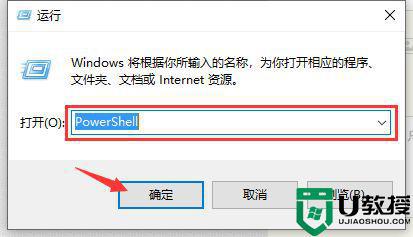
3、输入“Start-Process powershell -Verb runAs”回车确定。
4、然后输入“slmgr /upk”回车确定。
5、最后只要重启电脑就可以关闭激活了。
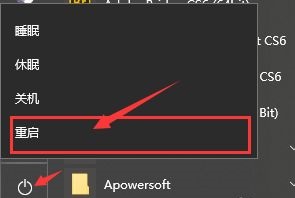
参考教程设置后,我们成功让win10系统处于不激活状态,有需要的用户快来一起学习吧。

